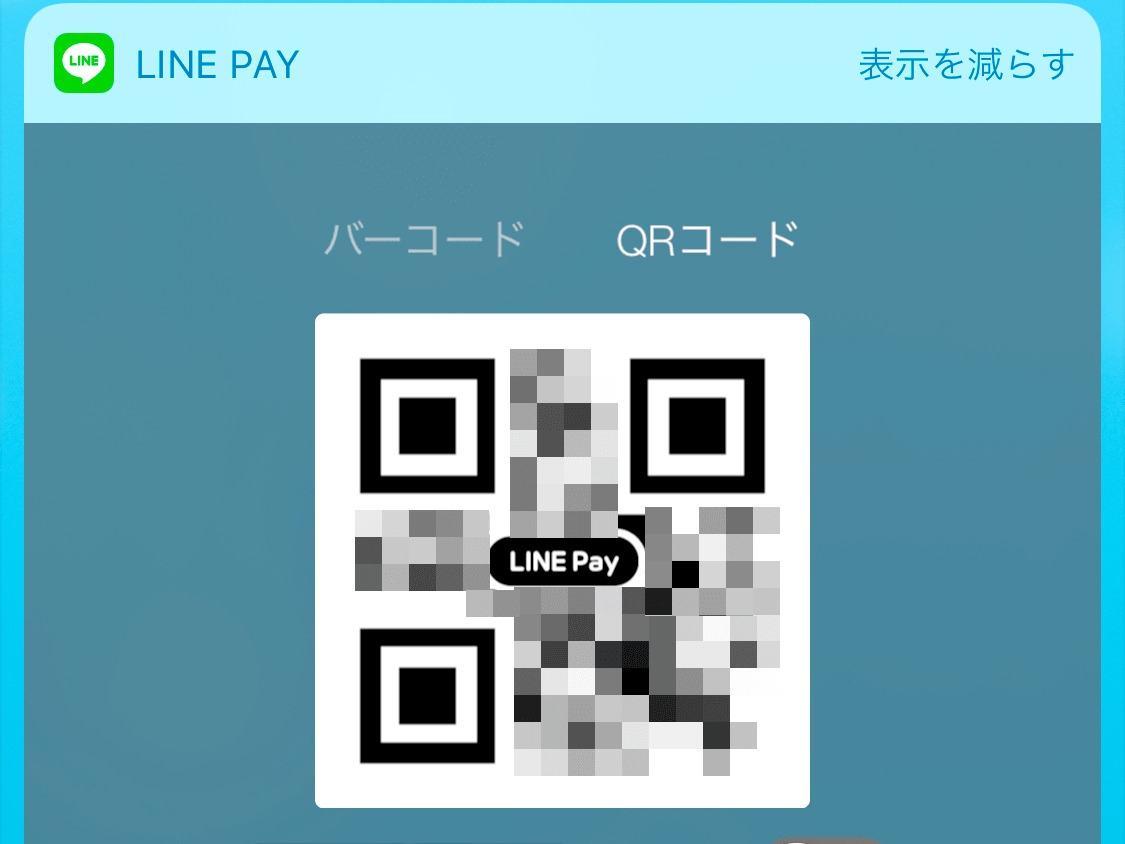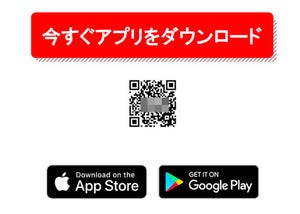最近、QRコードが脚光を浴びています。スマートフォンのカメラで読み取り支払いに利用するアプリが急速に普及していることが一因ですが、特別な装置を必要としないことがそもそもの理由です。
iPhoneでは、iOS 11のとき「カメラ」の標準機能としてQRコードをサポートしました。それ以前は、QRコードを読み取るアプリを必要としていましたが、現在ではカメラをQRコードに向けて構えるだけで内容を読み取れます。iOS 12では改良がくわえられ、カメラアプリがQRコードを検出すると四隅に黄色マークが表示され狙いを定めやすくなっています。
なお、QRコードは支払い専用ではありません。氏名や電話番号、URLやメールアドレスといった多くの情報を含めることができます。フォーマットとしては画像ですから、メールに添付して送信することも可能です。アドレス帳(連絡先)のデータをQRコードにすれば、名刺代わりに使うこともできます。
しかし、メールに添付されたQRコードはiPhoneのカメラで読み取ることができません。カメラは自身の(iPhoneの)ディスプレイを撮影することができないからです。近くにQRコード読み取り可能なスマートフォンか、パソコンなどQRコードを表示できる機器がある場合はともかく、外出先でiPhone1台きりというときには、以下の手順で操作しましょう。ここではTwitterアプリを使う方法を紹介していますが、画像ファイルとして存在するQRコードを読み取れるほかのアプリでも代用できますよ。